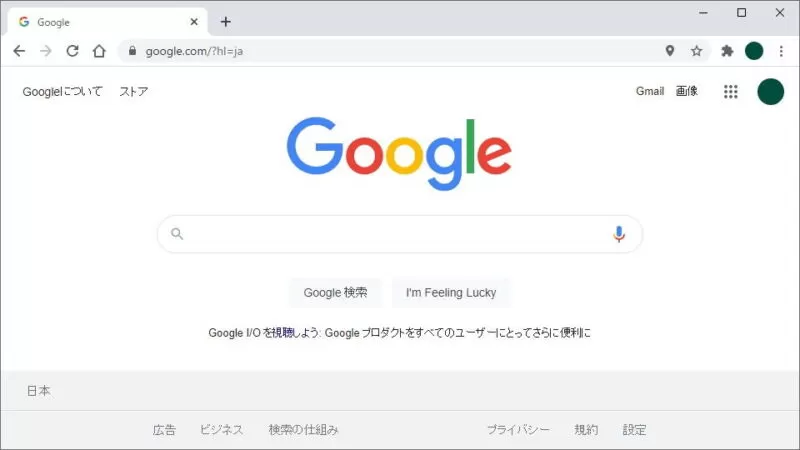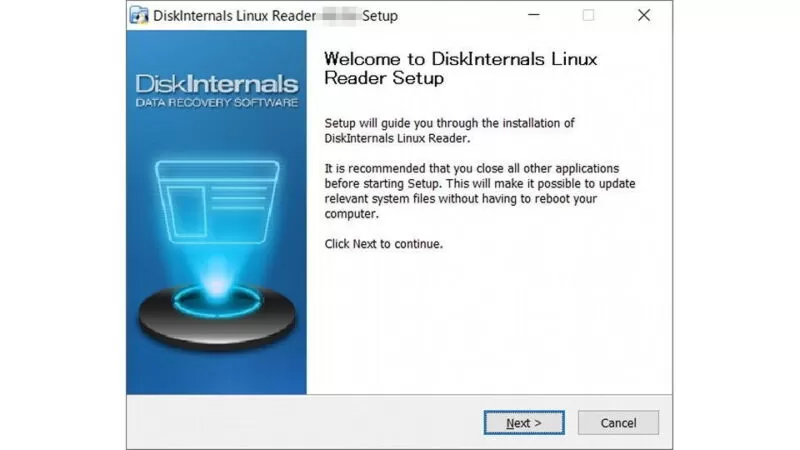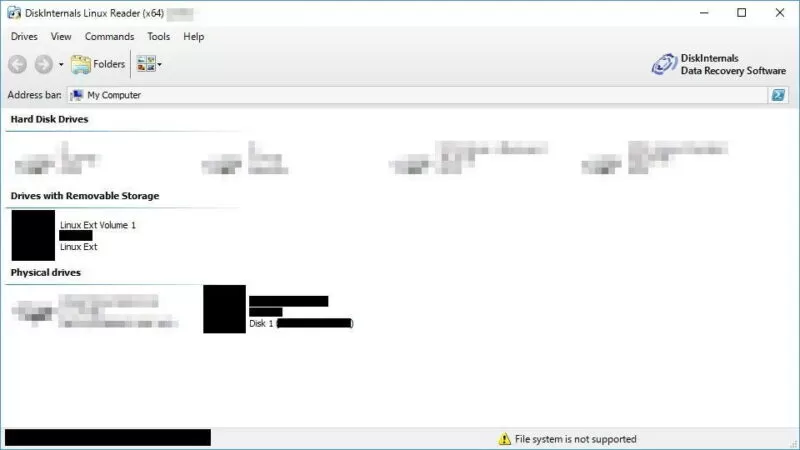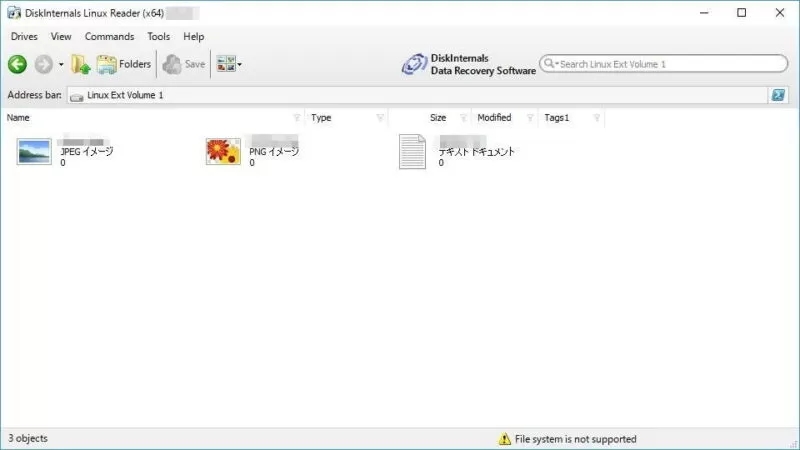NASに内蔵されているストレージ(HDDなど)は、Windowsでは読み込むことができないフォーマット(形式)を使用していることが多いです。この場合、NAS本体が壊れてしまうとストレージの中身(データ)を取り出すことができなくなってしまいますが、専用のソフトウェアを使うと読み込める可能性があります。
Linux形式であることが多い
NASに使用されているストレージ(HDDなど)はLinuxで使用されているフォーマットが使用されていることが多くWindows上では読み込むことができません。
NASに限らず、Linux上で使用されたストレージはWindowsでも読み込むことを想定してフォーマットされていない限り、Windows上では読み込むことができません。
その為、それらのストレージをWindows上で読み込むためには、Linux Readerなど専用のソフトウェアを使用する必要があります。
特殊なフォーマット形式が使われている場合、読み込めないことがあります。
Linux Readerの使いかた
Linux Readerとは、Windows上でLinux用にフォーマットされたストレージ(HDDなど)を読み込むためのソフトウェアです。
インストールするやり方
- Webブラウザより “Linux Reader” にアクセスし『GET IT FREE』をクリックします。
- ダウンロードしたファイルを実行し画面の指示に従って操作します。
Linux Readerインストールするやり方は以上です。
読み込むやり方
- 対象のストレージ(HDDなど)を外付けします。
 Inateck 2.5インチ HDDケース USB 3.2 Gen 2 UASP対応 FE2014
Inateck 2.5インチ HDDケース USB 3.2 Gen 2 UASP対応 FE2014 - Linux Readerより『(Linux ExtなどWindows上では認識されていないディスク)』をダブルクリックします。
- 表示されたファイルやフォルダーをコピーします。
Linux Readerでディスクを読み込むやり方は以上です。
複数のディスクで構成されているようなNASの場合、別のフォーマット形式が採用されていることがあるので、読み込めないことがあります。